Hoe u kunt voorkomen dat notities worden gesynchroniseerd met iCloud op de iPhone
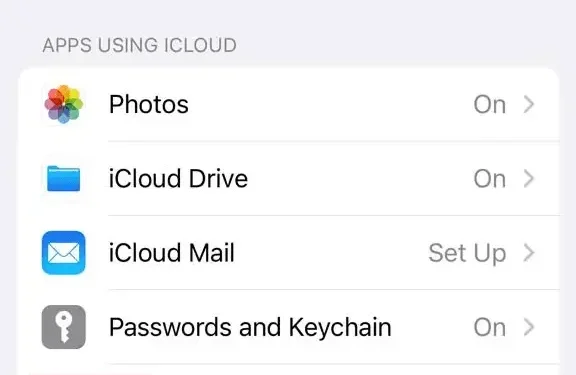
We weten allemaal hoe belangrijk gegevens zijn die zijn opgeslagen in de Notes-app op iPhone of iPad. Als u een enkele gebruiker bent en een aparte Apple ID gebruikt , hoeft u zich geen zorgen te maken over datalekken uit de Notes-app. Als u echter de Apple ID met andere mensen deelt en wilt voorkomen dat iPhone Notes synchroniseert met iCloud, lees dan dit bericht tot het einde.
Stop iPhone-notities synchroniseren met iCloud
Als u de synchronisatie van iPhone-notities met iCloud wilt uitschakelen vanwege privacyredenen, volgt u deze eenvoudige stappen:
- Ontgrendel eerst uw iPhone.
- Klik op het pictogram Instellingen en tik op uw profielnaam.
- Klik op iCloud en klik op Alles weergeven onder Apps die iCloud gebruiken.
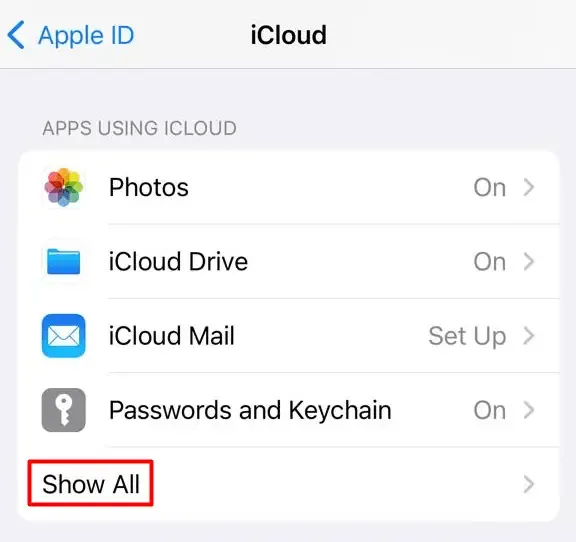
- Scroll een beetje en tik op Notities .
- Schakel de schakelaar naast ‘ Synchroniseer deze iPhone ‘ uit.
- Er verschijnt een melding met de vraag of u alle notities van de iCloud-server wilt verwijderen.
- Klik op “ Verwijderen van mijn iPhone ”.
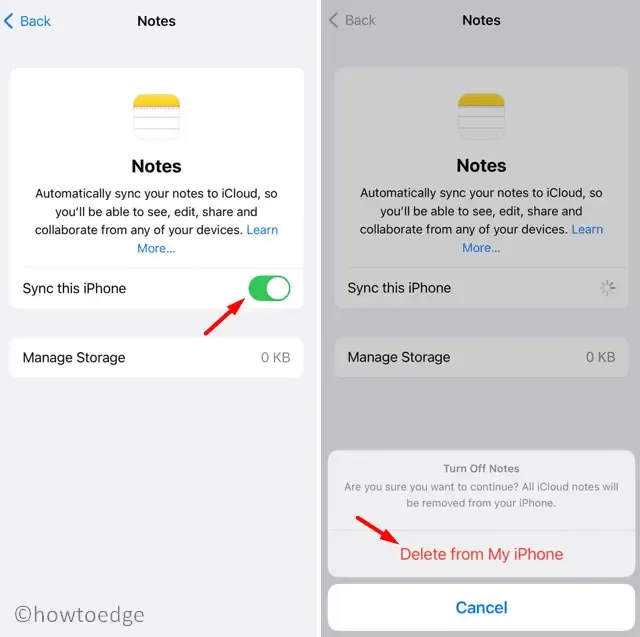
Dat is alles, al je notities die je hebt opgeslagen in iCloud worden dan verwijderd. Zorg ervoor dat je de belangrijke dingen uit je notities noteert, want je kunt dit proces niet ongedaan maken.
Hoe sla je notities alleen op je iPhone op?
Er is nog een andere manier waarop u uw notities op uw iPhone kunt blijven bewaren en de synchronisatie ervan kunt uitschakelen. Ga hiervoor naar Instellingen > Notities en schakel de schakelaar in – “ Op mijn iPhone ” Account.
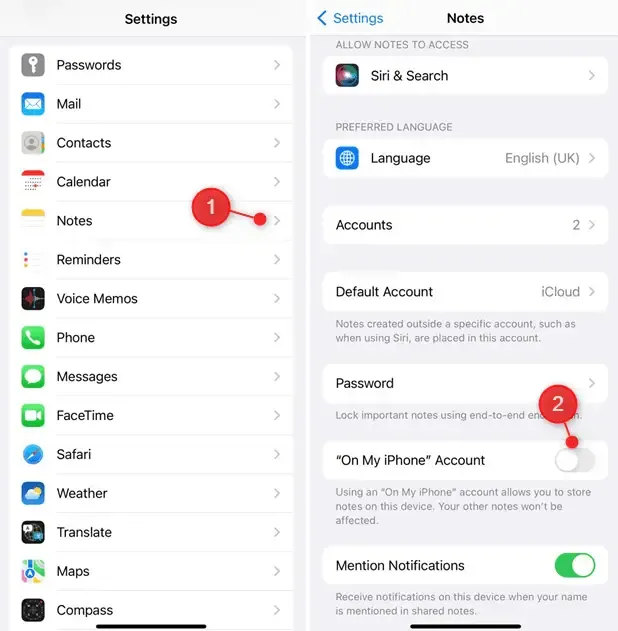
Nu u notities hebt geconfigureerd om op te slaan in Bestanden, doet u het volgende:
- Open de Notities -app.
- Klik op de drie puntjes (…) rechtsboven en tik op – “ Notities selecteren ”.
- Selecteer alle notities die u wilt verplaatsen en klik op Verplaatsen .
- Ga naar het gedeelte “Op mijn iPhone” en klik op “ Nieuwe map ”.
- Geef deze map een naam en klik op Opslaan .
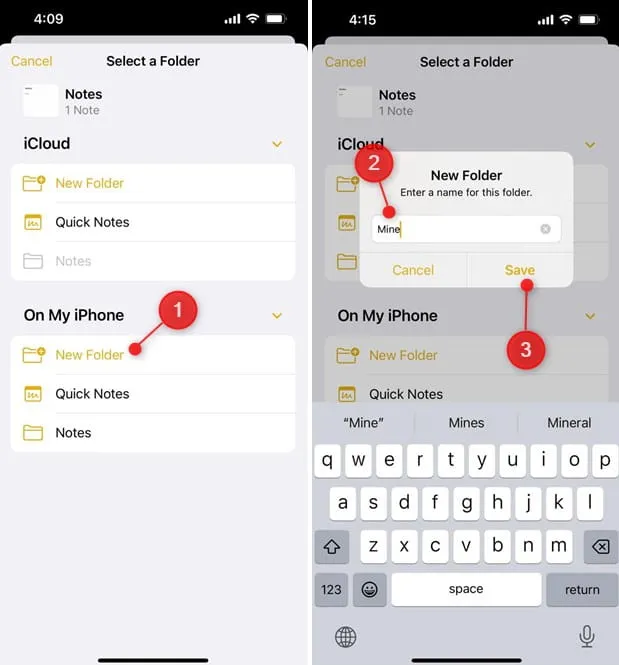
Dat is alles, de notities worden verplaatst van iCloud naar je iPhone-opslag. Omdat deze map lokaal is opgeslagen, heeft iCloud geen toegang tot deze map.
Hoe voeg ik een wachtwoord toe aan iPhone Notities?
Als u iPhone Notes wilt verwijderen omwille van uw privacy, kunt u overwegen om deze te vergrendelen met een wachtwoord. Hier leest u hoe u een aangepast wachtwoord instelt voor Notes op iPhone/iPad –
- Ontgrendel je iPhone en klik op de app Instellingen.
- Scroll naar beneden naar Notities en klik op Wachtwoord .
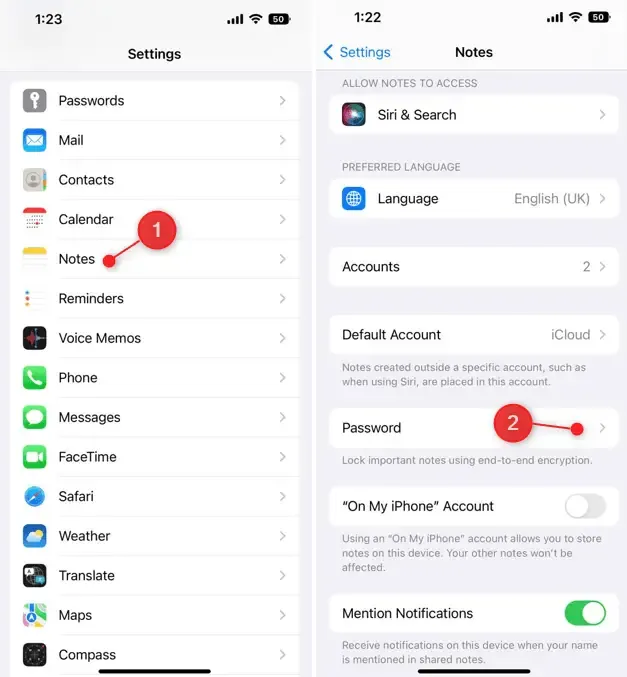
- Apple vraagt u meteen of u een apart wachtwoord wilt instellen of de toegangscode van uw iPhone wilt gebruiken.
- Selecteer de optie die het beste bij u past. Als u echter het aangepaste wachtwoord kiest, moet u een toegangscode en een hint daarvoor opgeven.
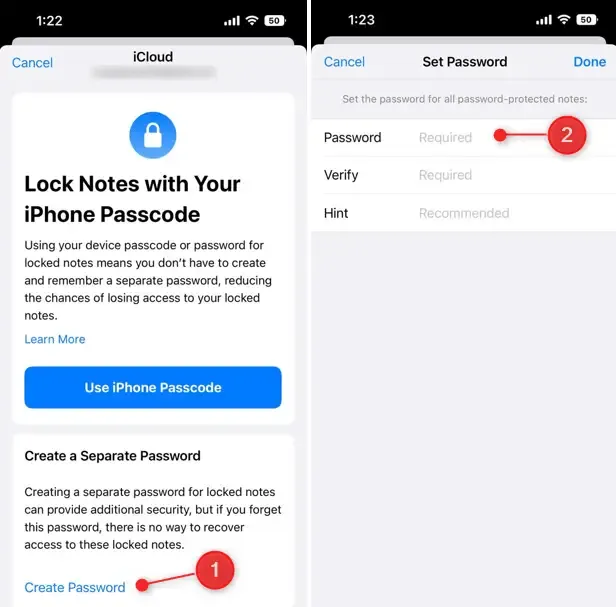
- Klik op Gereed. Uw notities zijn nu beveiligd met het ingestelde wachtwoord.
Ik hoop dat je nu weet hoe je het synchroniseren van notities met iCloud op je iPhone of iPad kunt stoppen. Laat het ons weten als je problemen ondervindt na het lezen van dit artikel.
- Hoe u uw iPhone kunt resetten met iCloud-back-up
- Hoe batterijpercentage op iPhone met iOS 16 weergeven



Geef een reactie